Google Foto menawarkan banyak fitur untuk berbagi, mendownload, dan menyimpan foto Anda. Hanya dengan beberapa klik, Anda dapat menyimpan kenangan paling berharga Anda.

Sebagai salah satu layanan berbagi dan penyimpanan foto terpopuler, Google Foto menyadari pentingnya dan kenyamanan untuk dapat memilih semua foto sekaligus dengan cepat. Ini memungkinkan Anda menelusuri dan mengatur folder Anda dengan cepat.
Jika Anda tertarik mempelajari cara memilih semua di Google Foto, Anda datang ke tempat yang tepat. Kami akan membahas cara melakukannya di berbagai platform, beserta fitur menarik lainnya yang dapat Anda gunakan.
Cara Memilih Semua di Google Foto di PC Windows, Mac, atau Chromebook
Banyak orang lebih suka menggunakan komputer untuk mengatur folder mereka di Google Foto. Penting untuk dicatat bahwa tidak ada satu jalan pintas seperti itu Ctrl + A yang memungkinkan Anda memilih semua foto sekaligus. Namun, ada beberapa cara yang dapat Anda lakukan dengan menggunakan mouse dan keyboard.
- Buka Google Foto.

- Pilih satu foto dengan mengetuk tanda centang putih di pojok kiri atas. Setelah Anda memilihnya, tanda centang akan berubah menjadi biru.
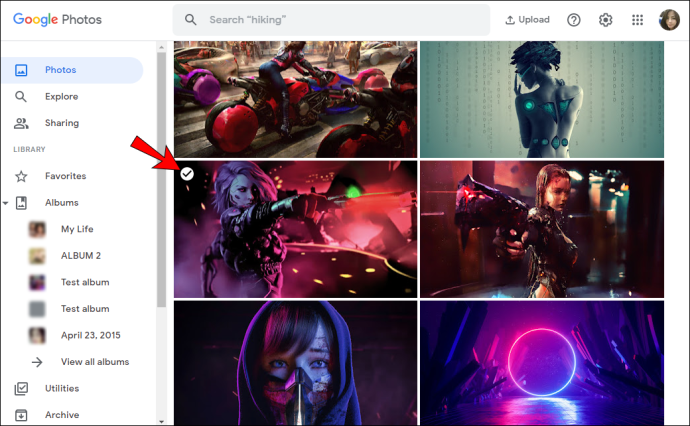
- Mulailah menggulir ke bawah ke foto terakhir, lalu tekan dan tahan Tombol Shift dan pilih foto terakhir. Anda akan melihat semua foto yang dipilih berubah menjadi biru.
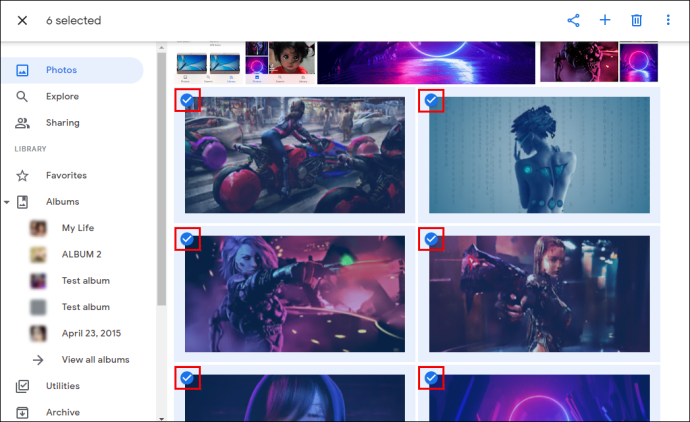
- Jumlah foto yang dipilih akan muncul di pojok kiri atas halaman.
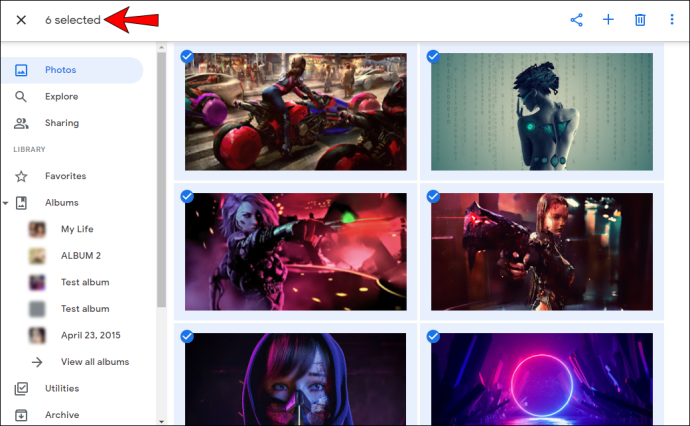
Anda juga dapat memilih semua foto yang dikelompokkan berdasarkan tanggal tertentu:
- Buka Google Foto.

- Ketuk Tanda cek di samping tanggal tertentu.
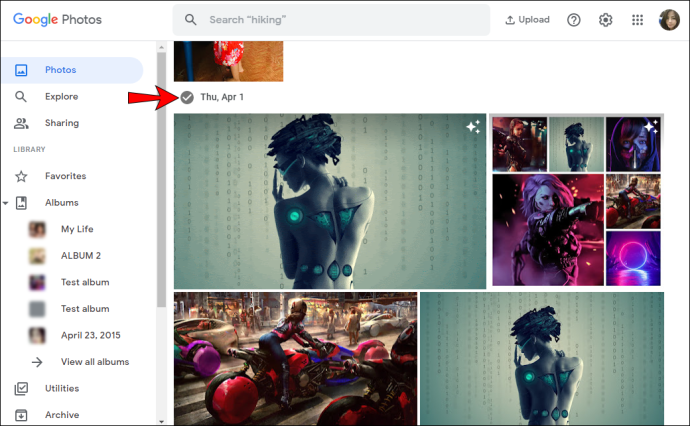
- Setelah Anda memilihnya, Anda akan melihat tanda centang biru di sudut kiri atas setiap gambar yang dipilih.
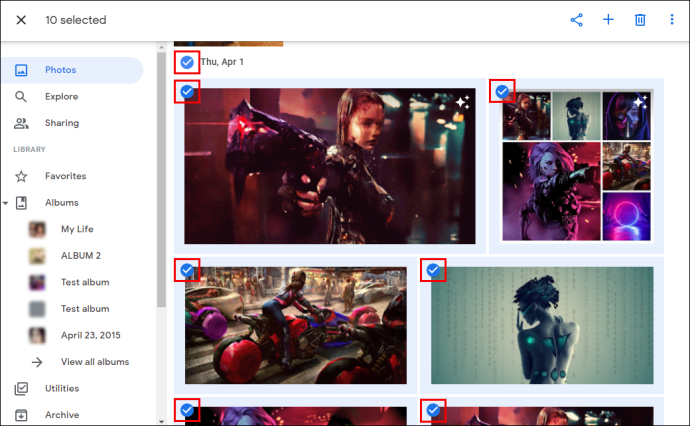
- Anda dapat memilih beberapa tanggal, dan jumlah foto yang dipilih akan muncul di pojok kiri atas halaman.
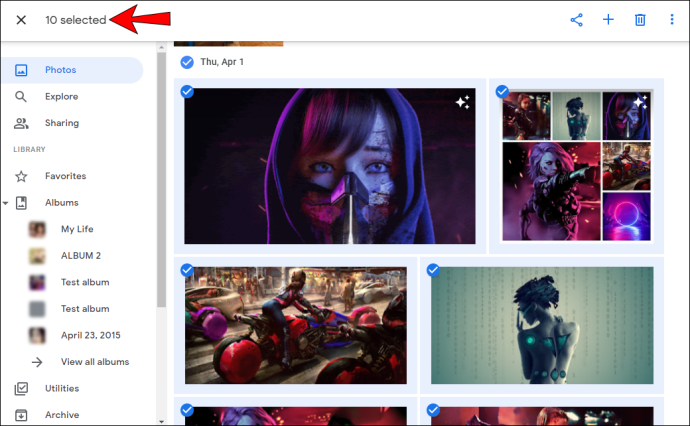
Cara Memilih Semua di Google Foto di Perangkat Android
Meskipun tampaknya lebih mudah menggunakan komputer untuk memilih foto, Google Foto juga memungkinkan Anda melakukannya dalam beberapa klik menggunakan ponsel atau tablet Android Anda:
- Buka Google Foto.

- Ketuk dan tahan foto pertama yang ingin Anda pilih. Setelah Anda memilihnya, Anda akan melihat tanda centang biru di pojok kiri atas.
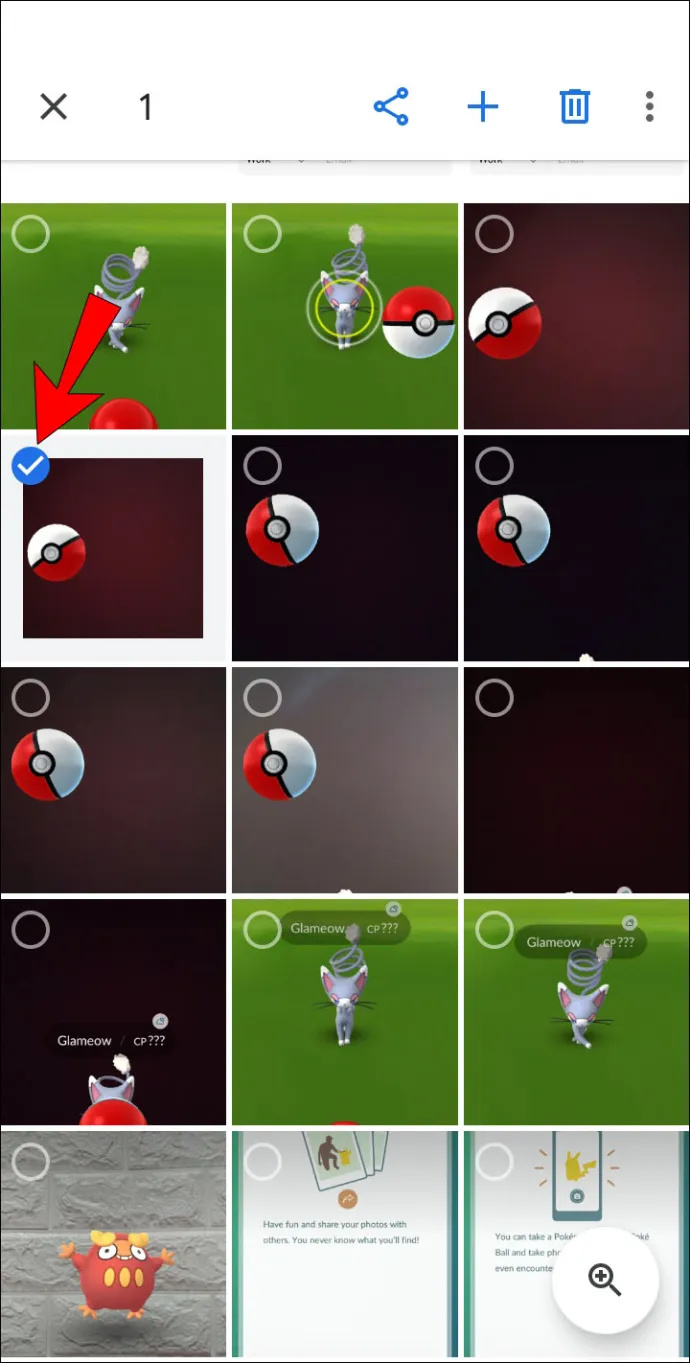
- Gulir ke bawah hingga akhir untuk memilih foto lainnya, penting untuk tidak mengangkat jari Anda dari layar saat memilih. Semua foto yang dipilih akan memiliki tanda centang berwarna biru.
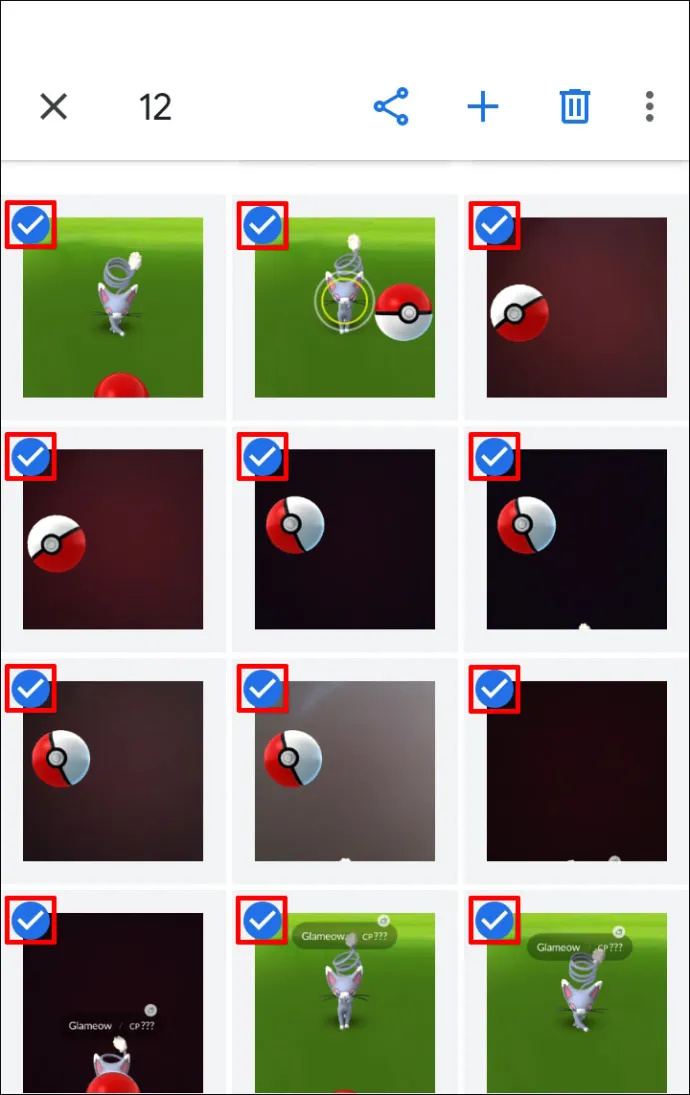
- Jumlah foto yang dipilih akan muncul di sudut kiri atas layar Anda.
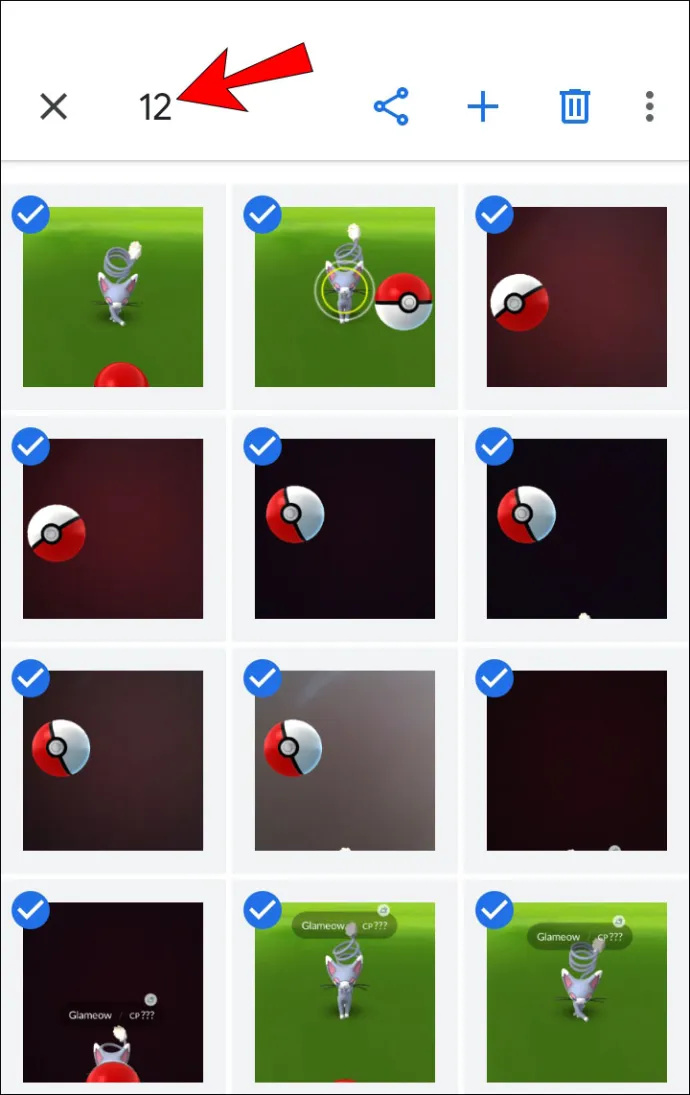
Anda juga dapat memilih semua foto yang dikelompokkan berdasarkan tanggal tertentu:
- Buka Google Foto.

- Ketuk tanggal tertentu.
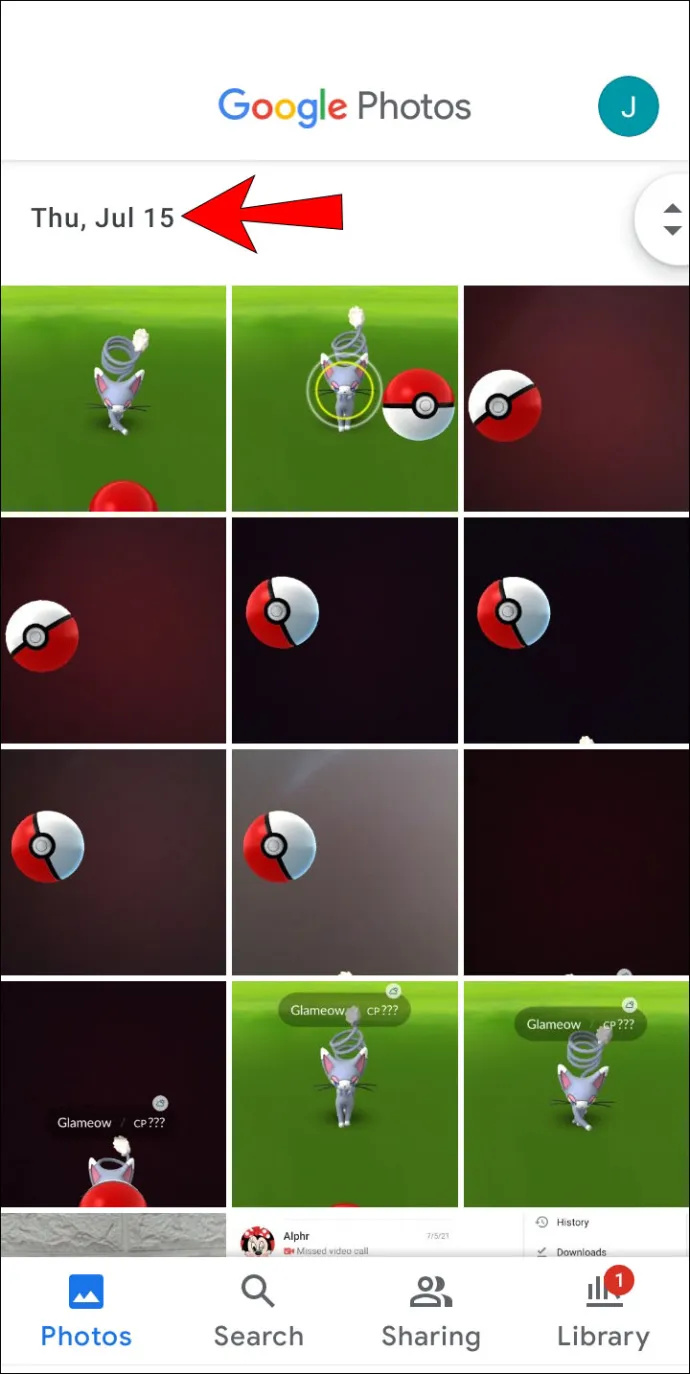
- Foto yang dipilih akan memiliki tanda centang berwarna biru.
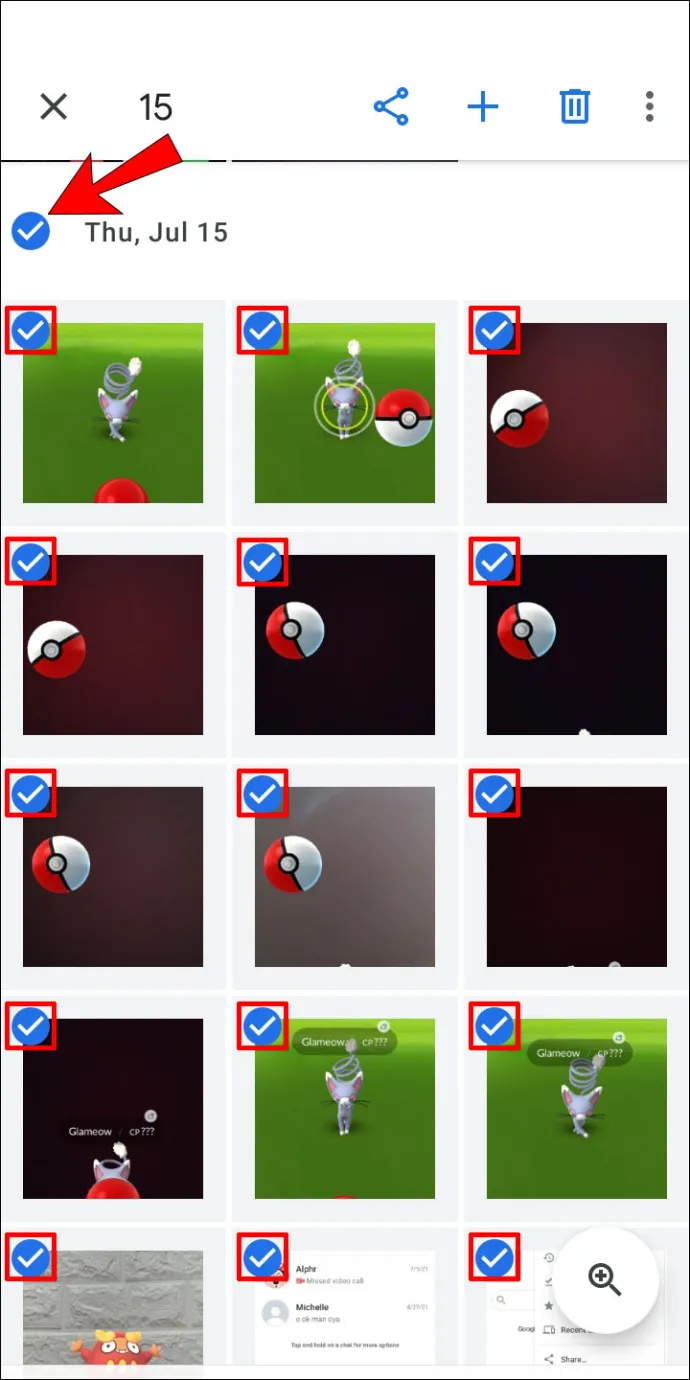
- Jumlah foto yang dipilih akan muncul di sudut kiri atas layar Anda.
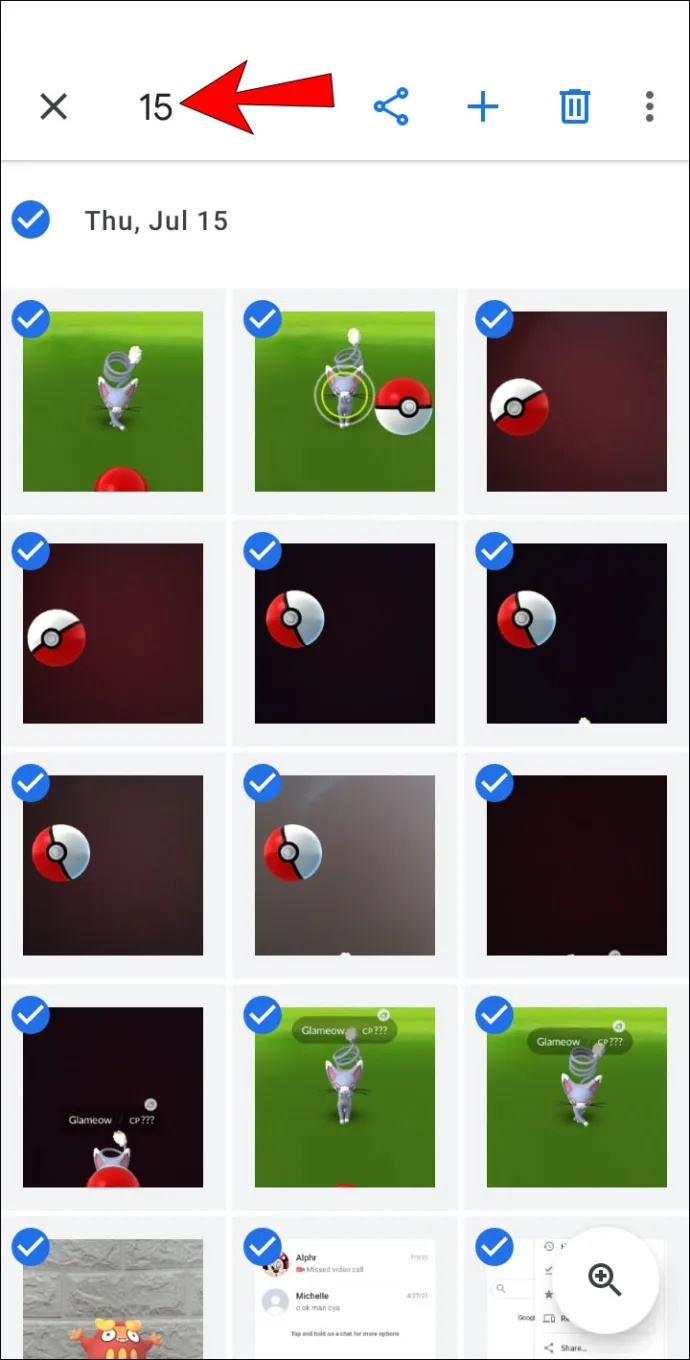
Cara Memilih Semua di Google Foto di iPhone
Google Foto juga tersedia untuk pengguna iPhone. Proses pemilihan foto di iPhone identik dengan proses Android:
- Buka Google Foto.

- Ketuk dan tahan foto pertama yang ingin Anda pilih. Saat Anda mengetuknya, Anda akan melihat tanda centang biru di pojok kiri atas.
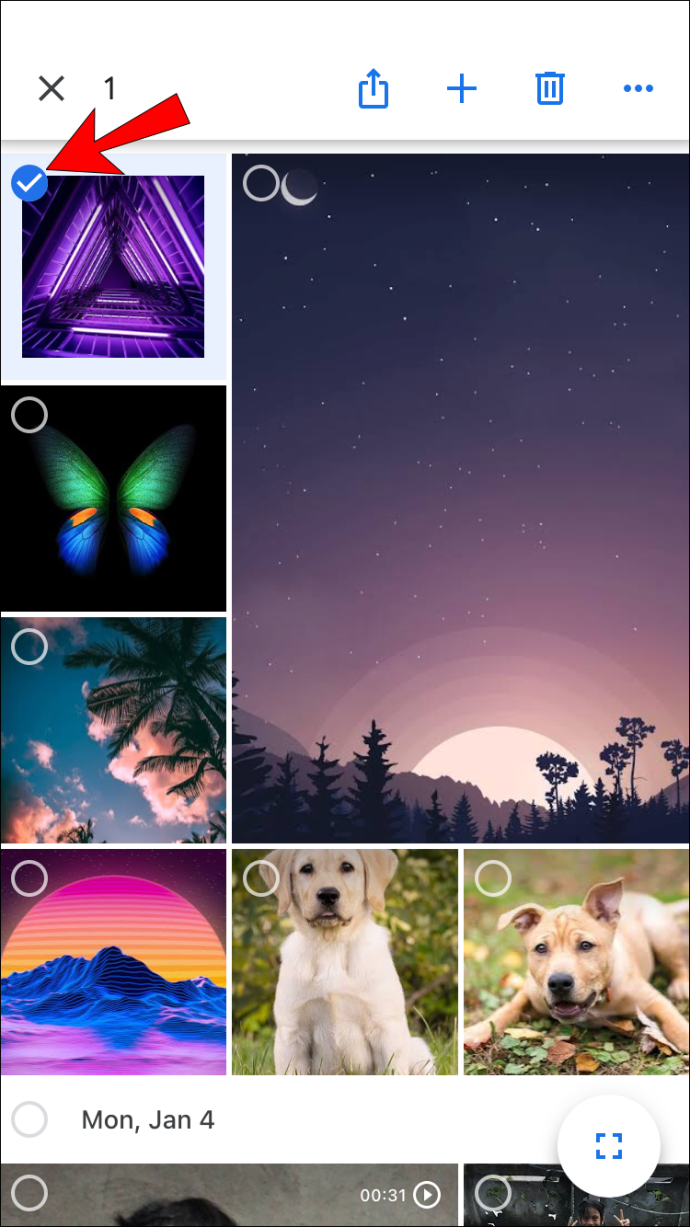
- Gulir ke bawah hingga akhir untuk memilih foto lainnya. Penting untuk tidak mengangkat jari Anda dari layar saat memilih. Semua foto yang dipilih akan memiliki tanda centang berwarna biru.
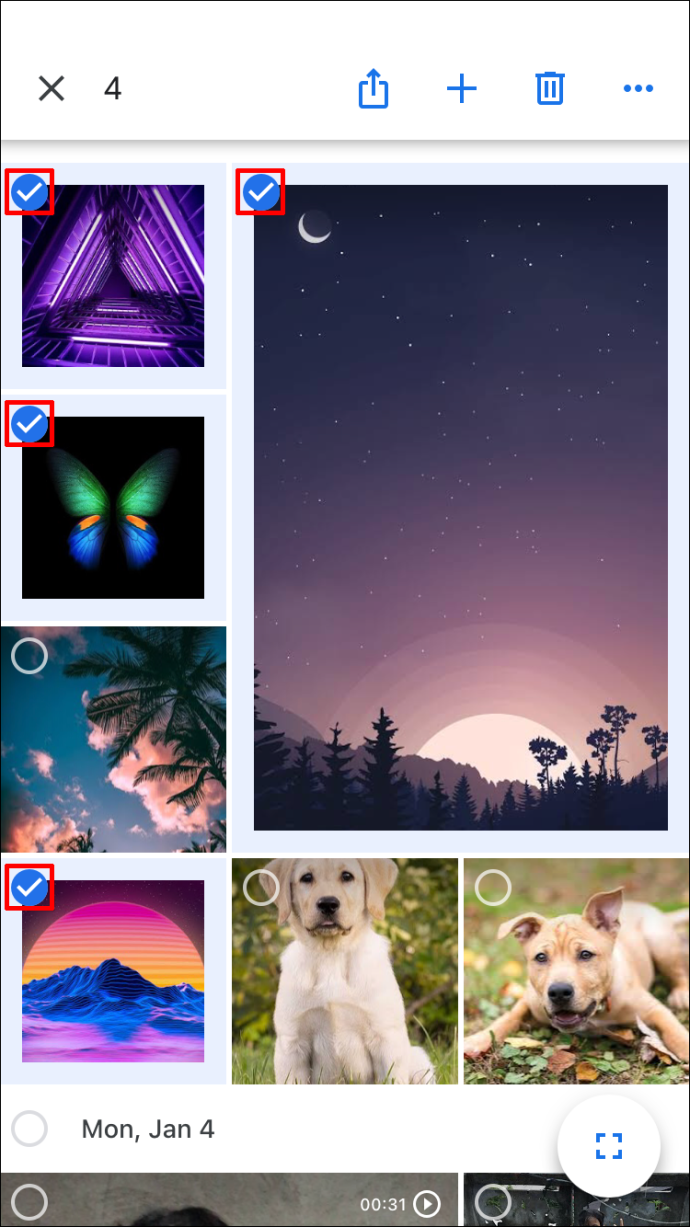
- Jumlah foto yang dipilih akan muncul di sudut kiri atas layar Anda.
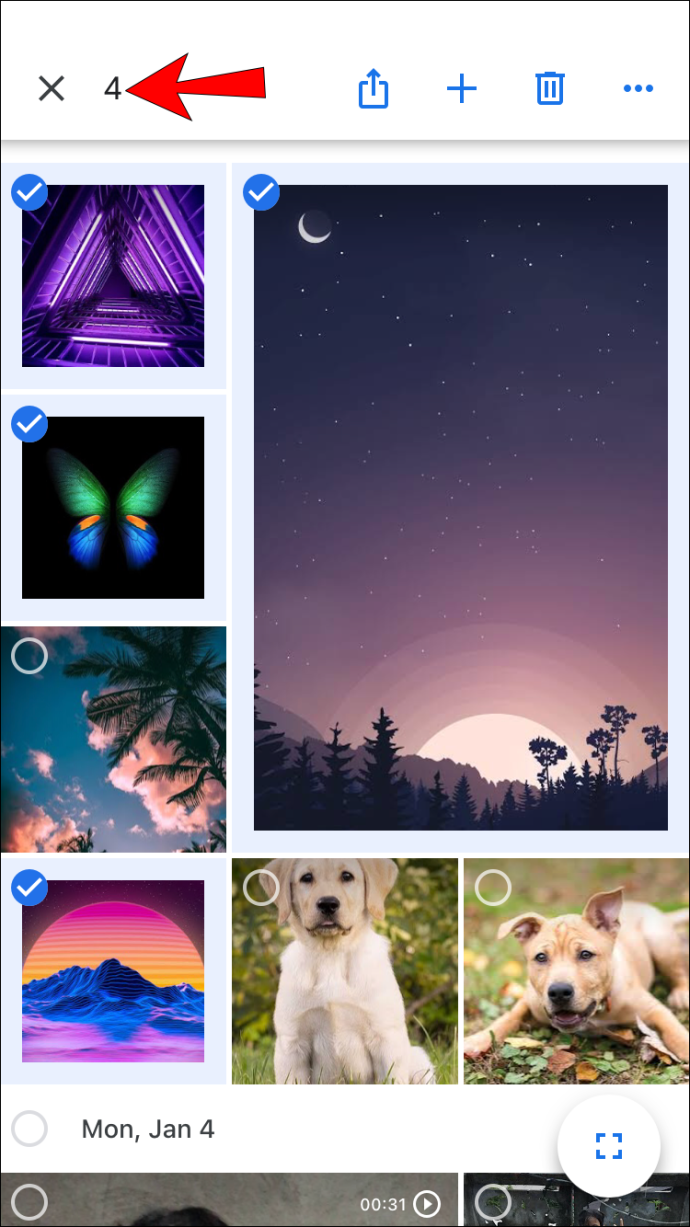
Anda juga dapat memilih semua foto pada tanggal tertentu:
- Buka Google Foto.

- Ketuk tanggal tertentu.
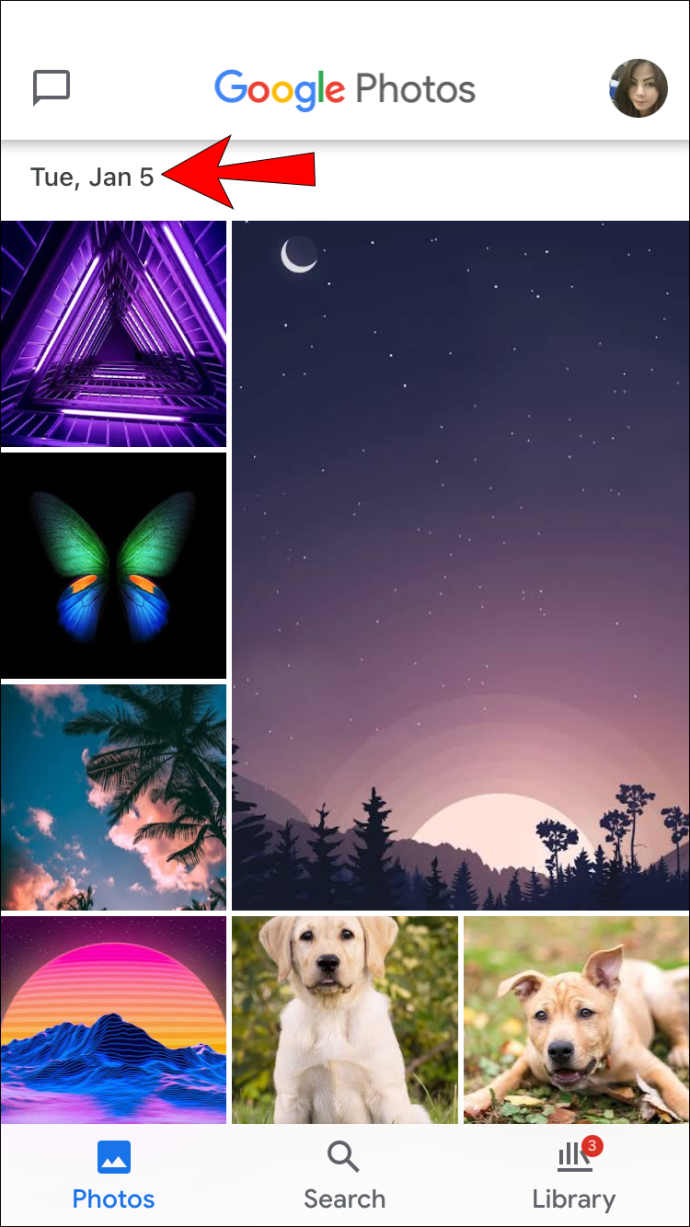
- Foto yang dipilih akan memiliki tanda centang berwarna biru.
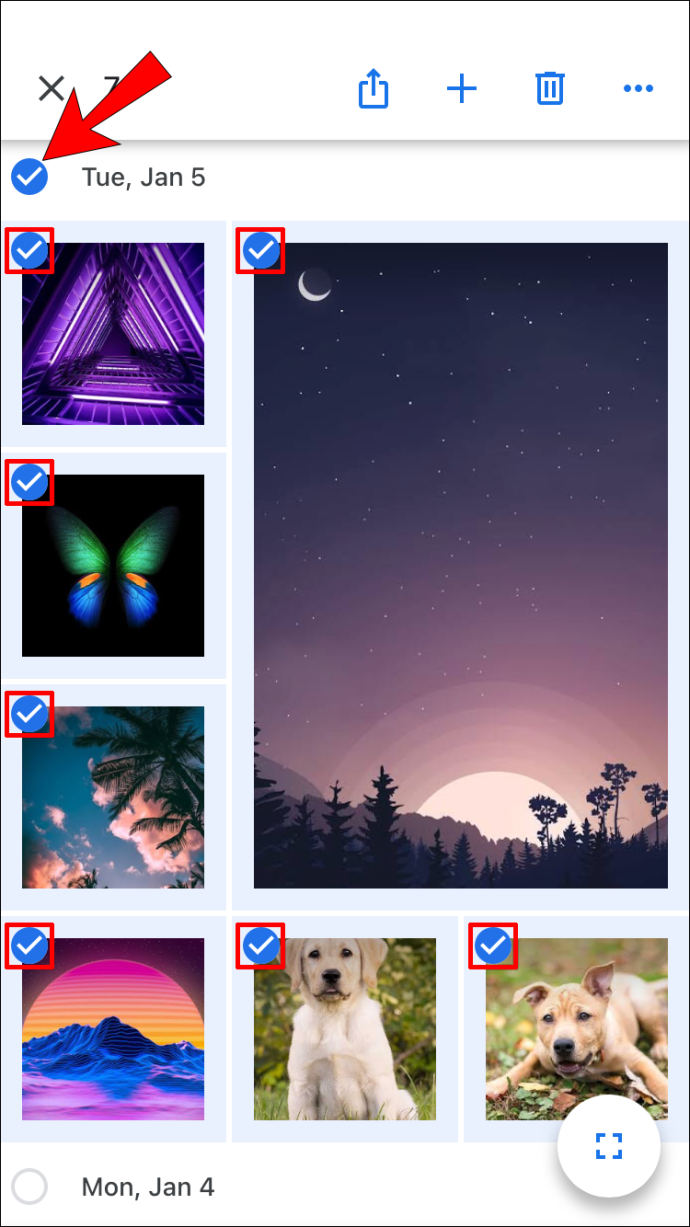
- Jumlah foto yang dipilih akan muncul di sudut kiri atas layar Anda.
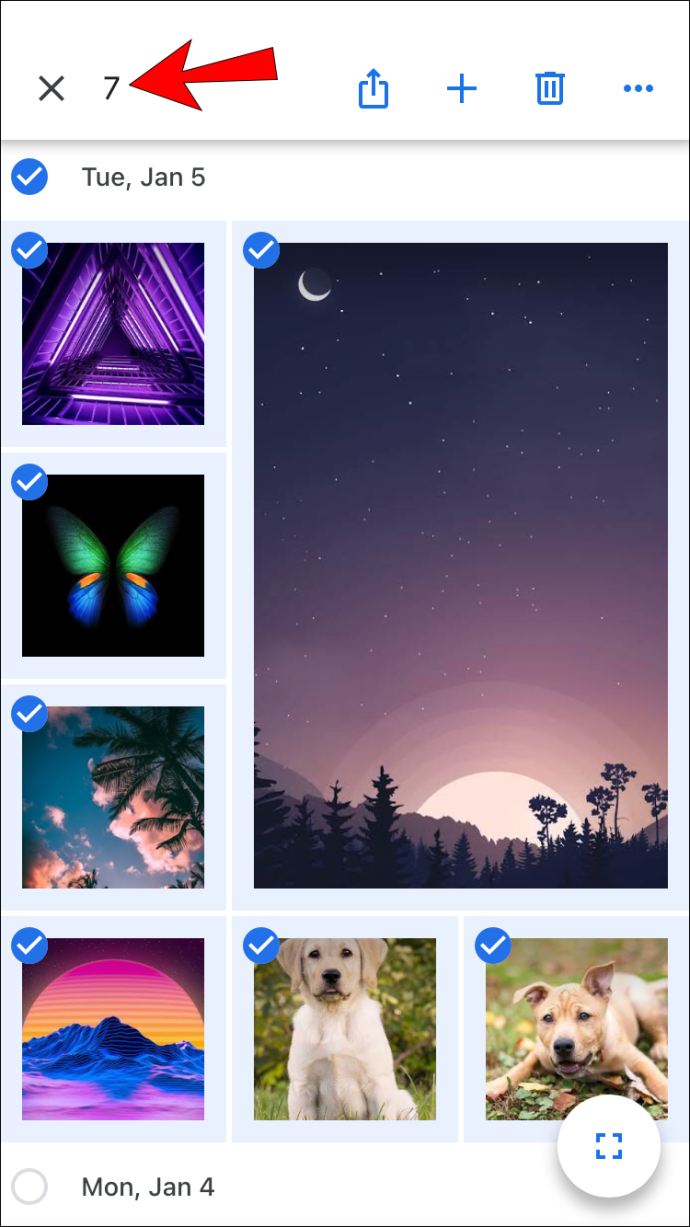
Cara Memilih Semua Foto di Album Foto Google
Seperti disebutkan sebelumnya, Google Foto tidak mengizinkan Anda memilih semua dengan satu pintasan. Namun, Anda dapat memasukkan album tertentu dan memilih foto di dalamnya.
Cara Memilih Semua Foto di Album Foto Google di PC Windows, Mac, atau Chromebook
- Buka albumnya.
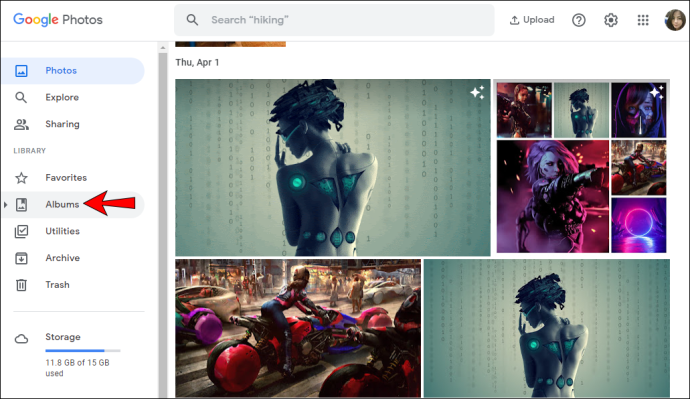
- Pilih foto pertama dengan mengetuk tanda centang putih di pojok kiri atas. Setelah Anda memilihnya, tanda centang akan berubah menjadi biru.
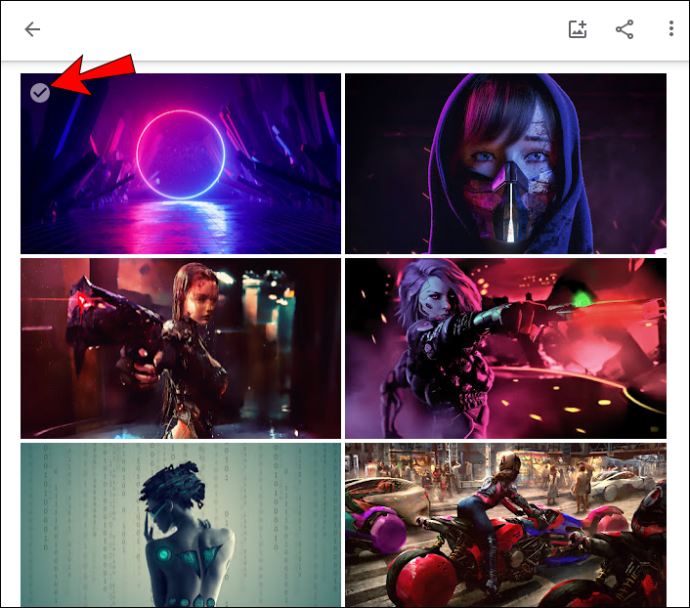
- Mulailah menggulir ke bawah ke foto terakhir album, lalu tekan dan tahan Tombol Shift dan pilih foto terakhir. Anda akan melihat semua foto yang dipilih berubah menjadi biru.
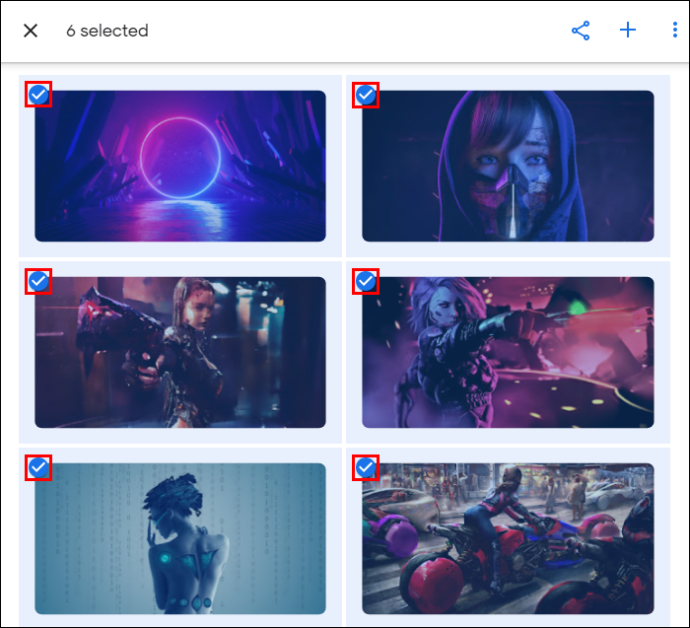
- Jumlah foto yang dipilih akan muncul di pojok kiri atas halaman.
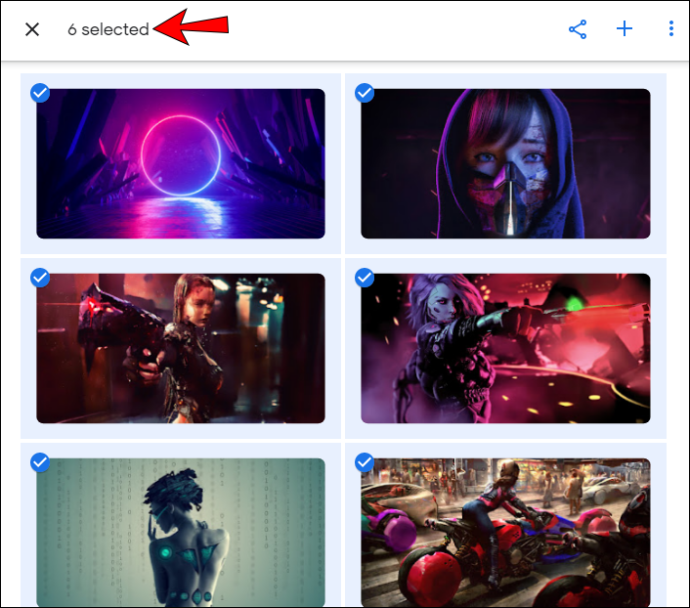
Cara Memilih Semua Foto di Album Foto Google di Android atau iPhone
- Buka albumnya.
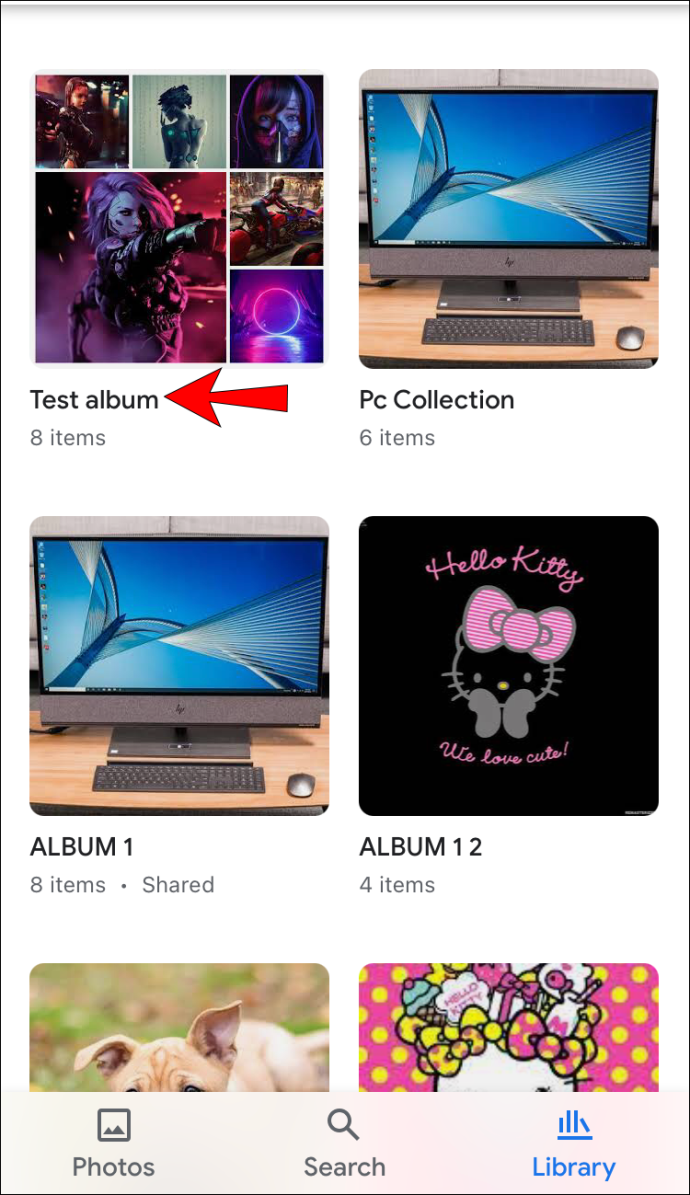
- Ketuk dan tahan foto pertama album. Setelah Anda memilihnya, Anda akan melihat tanda centang biru di pojok kiri atas.
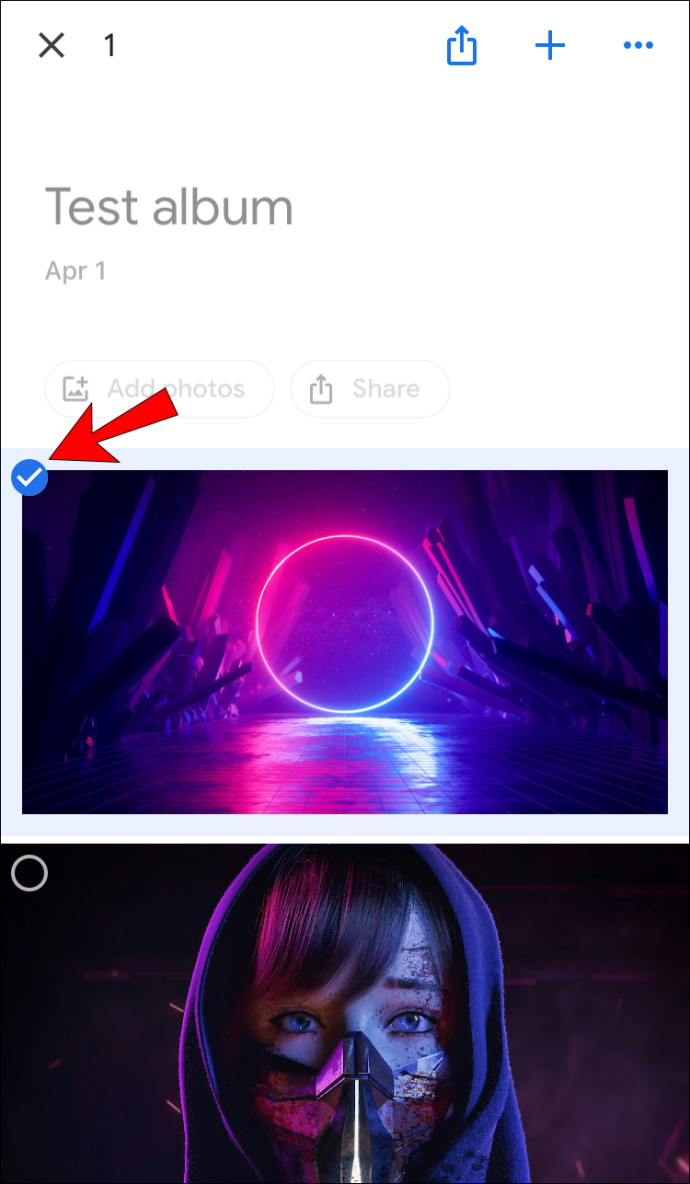
- Gulir ke bawah untuk memilih foto lain dalam album, ingatlah untuk tidak mengangkat jari Anda dari layar saat memilih. Semua foto yang dipilih akan memiliki tanda centang biru di sudutnya.
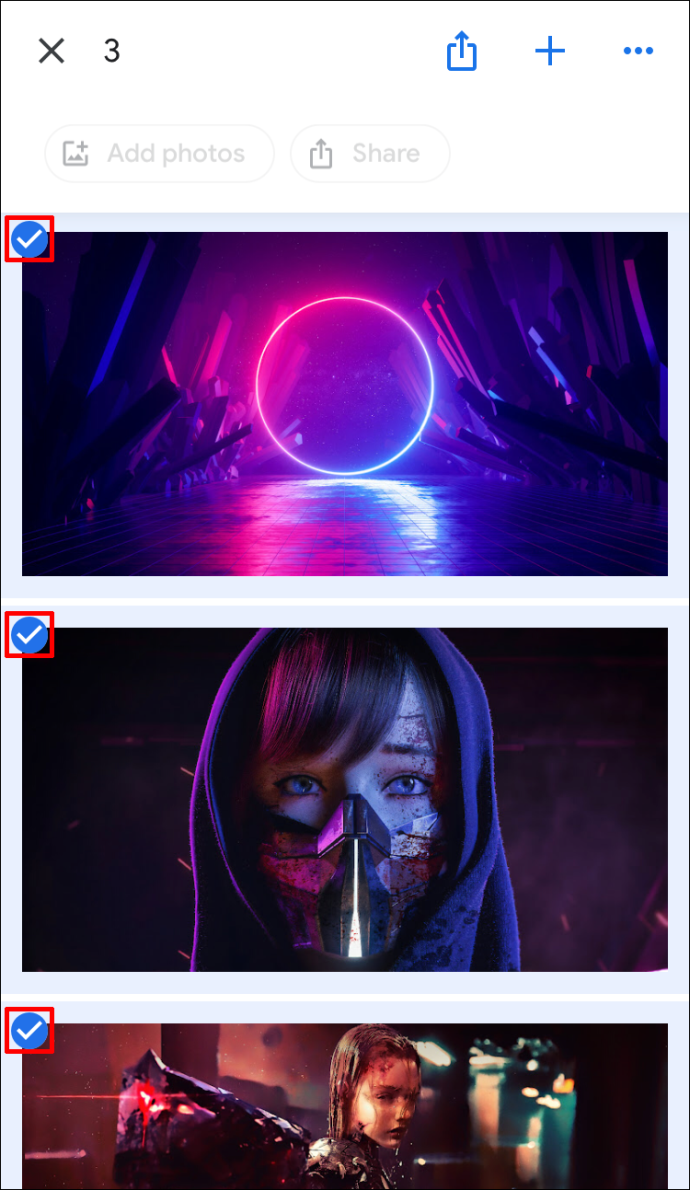
- Jumlah foto yang Anda pilih akan muncul di sudut kiri atas layar Anda.
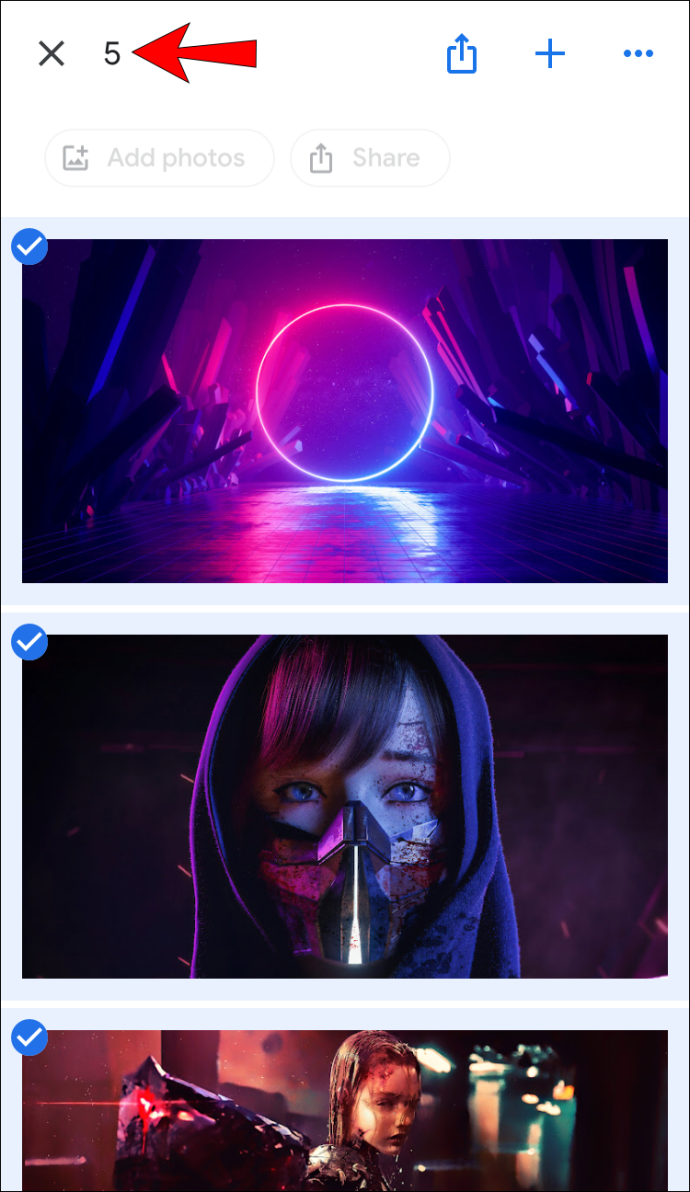
FAQ Tambahan
Bagaimana Saya Menghapus Semua Foto yang Dipilih?
cara melihat berapa banyak orang yang bermain game di steam
Menghapus foto yang dipilih sama saja, apa pun platform yang Anda gunakan untuk melakukannya:
1. Pilih foto yang ingin Anda hapus lalu ketuk ikon tempat sampah di pojok kanan atas.
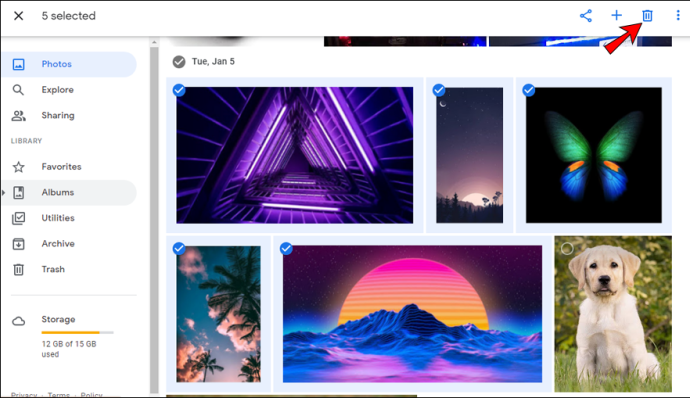
2. Ketuk Pindah ke sampah .
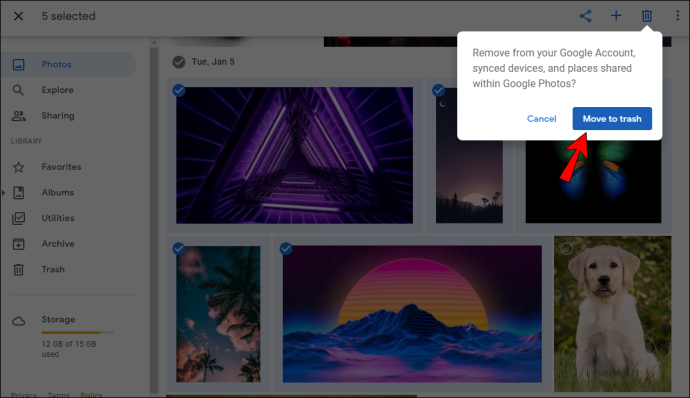
Bagaimana Saya Mengunduh Semua Foto yang Dipilih?
Anda dapat mengunduh semua foto yang dipilih dalam Google Foto:
1. Pilih foto yang ingin Anda unduh lalu ketuk ikon tiga titik di pojok kanan atas.
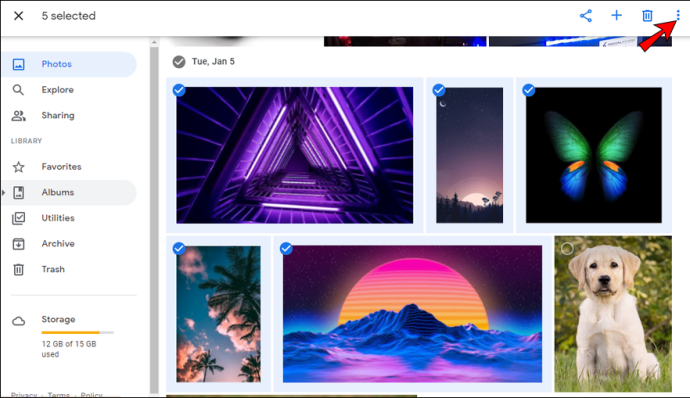
2. Ketuk Unduh . Jika Anda mencoba mengunduh foto menggunakan ponsel, Anda tidak akan melihat opsi ini jika foto sudah disimpan ke perangkat Anda.
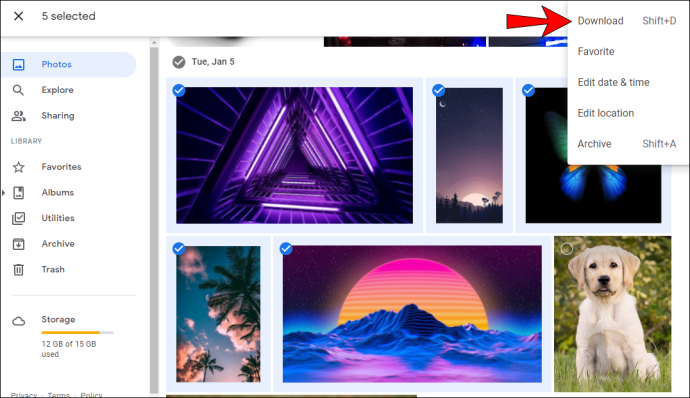
Perlu diingat bahwa Anda hanya dapat mendownload 500 foto sekaligus dengan opsi ini. Jadi, jika Anda memiliki lebih dari 500 foto yang ingin diunduh, Anda memerlukan opsi lain.
Jangan Pernah Kehilangan Kenangan Anda Dengan Foto Google
Google Foto adalah alat berguna dan mudah digunakan yang memungkinkan Anda menyimpan semua foto di satu tempat dan mengaksesnya melalui perangkat dan platform berbeda. Selain membahas cara memilih semua foto dalam program ini, kami harap kami dapat memperkenalkan Anda pada opsi dan fitur bermanfaat lainnya.
Pernahkah Anda menggunakan Google Foto sebelumnya? Opsi mana yang paling Anda sukai? Beritahu kami di bagian komentar di bawah.









